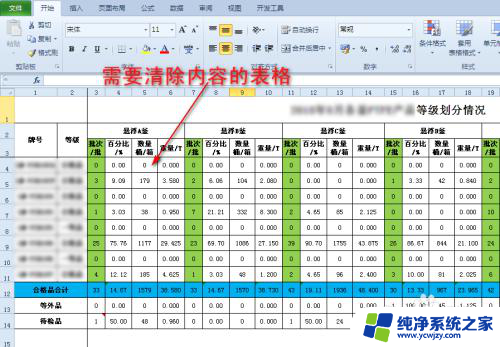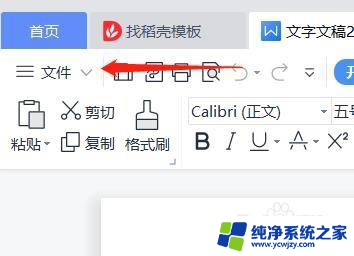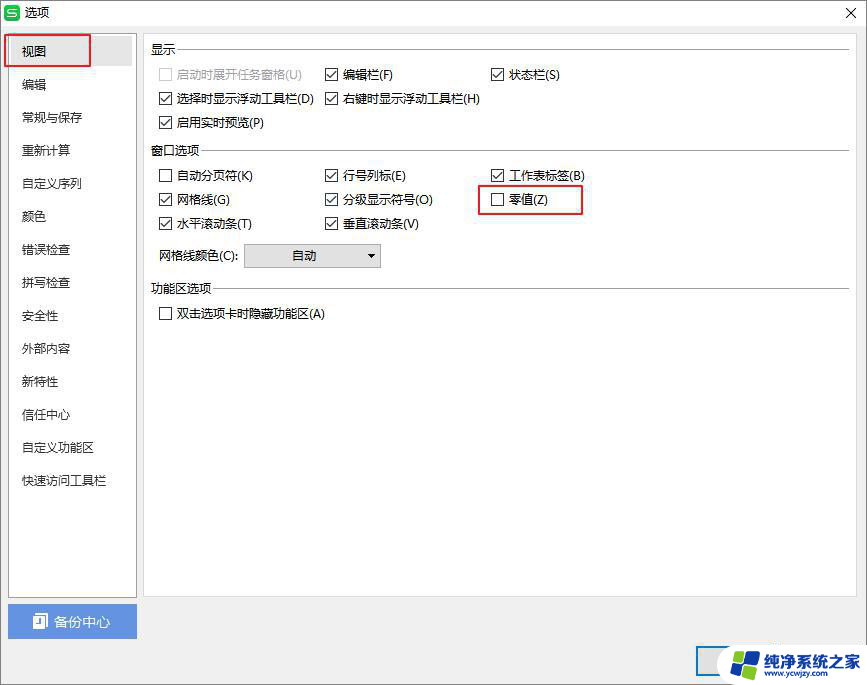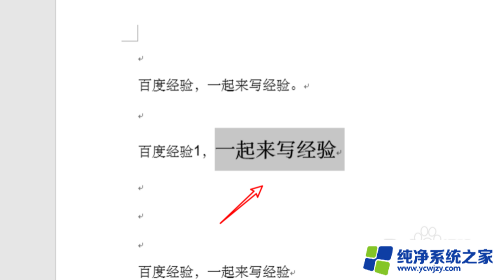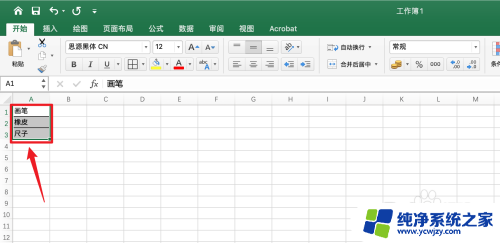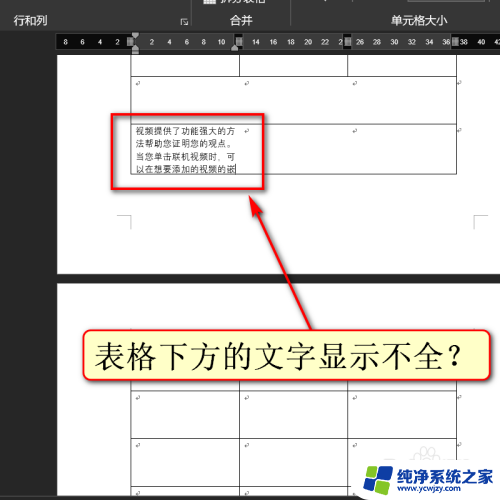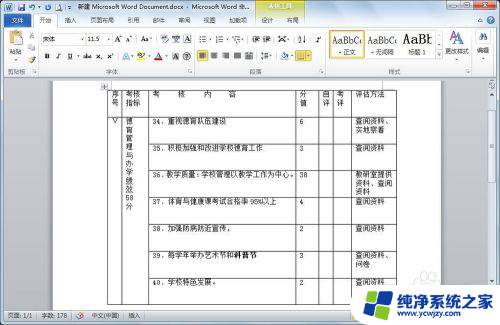如何一键清除word表格里的内容 清除word表格中的所有内容
更新时间:2023-07-04 09:04:24作者:yang
如何一键清除word表格里的内容,Word表格是日常工作中经常用到的一个工具,但是在内容修改后,却往往需要将表格中的内容全部清除,以便重新填写、编辑,这时候手动逐一清除是非常耗时的,需要我们寻找更高效的办法。其实只需要掌握一些简单技巧,就可以轻松实现一键清除word表格里的内容,让我们来看一下具体操作。
具体方法:
1.第一种方法:打开word,建立表格,输入自己想要的内容。
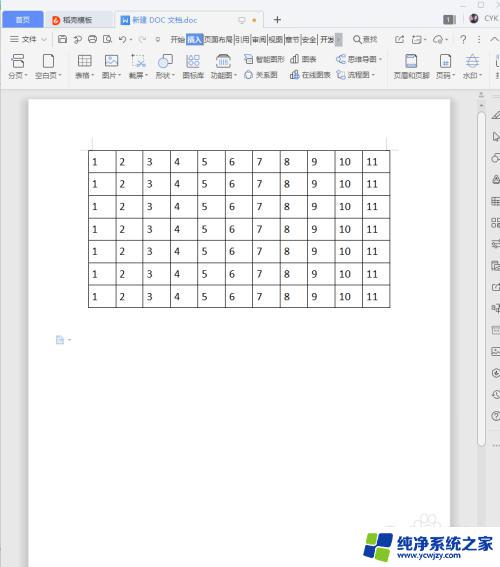
2.然后鼠标长按左键选中需要删除的内容
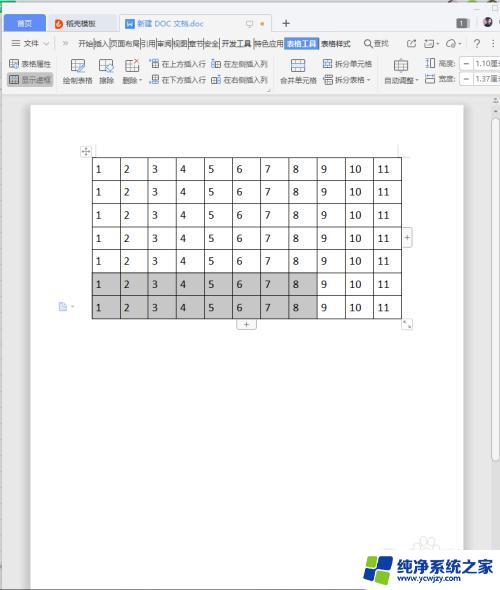
3.选中以后,点击鼠标右键弹出一个对话框选择删除单元格。这时会弹出一个如下的对话框。
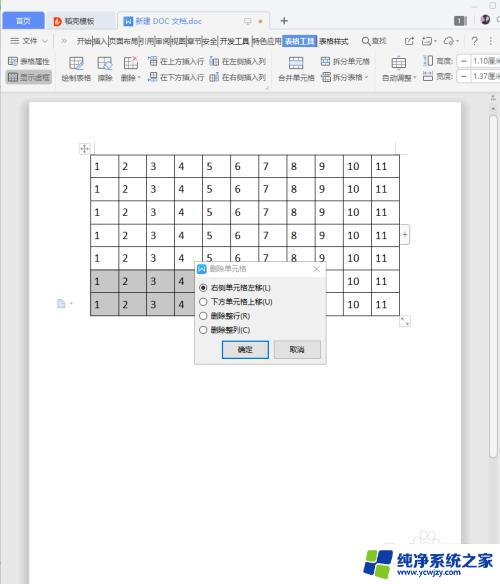
4.鼠标左键点击【下方单元格】上移,这样就可以删除表格里的内容了
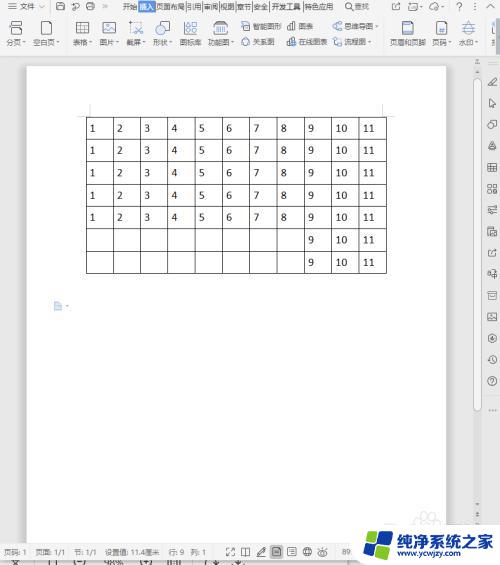
5.第二种方法:像第一种方法第二步选中需要删除的部分,找到键盘上的【Del】键电击。就可以直接删除了。(有的键盘是delete,其实都一样的,都是删除键)

以上是如何一键清除 Word 表格里的内容的全部方法,朋友们如果遇到同样的情况,可以参照小编的方法来处理,希望这对大家有所帮助。